前面図
このセクションでは、サーバー前面のコントロール、LED、およびコネクターに関する情報が記載されています。
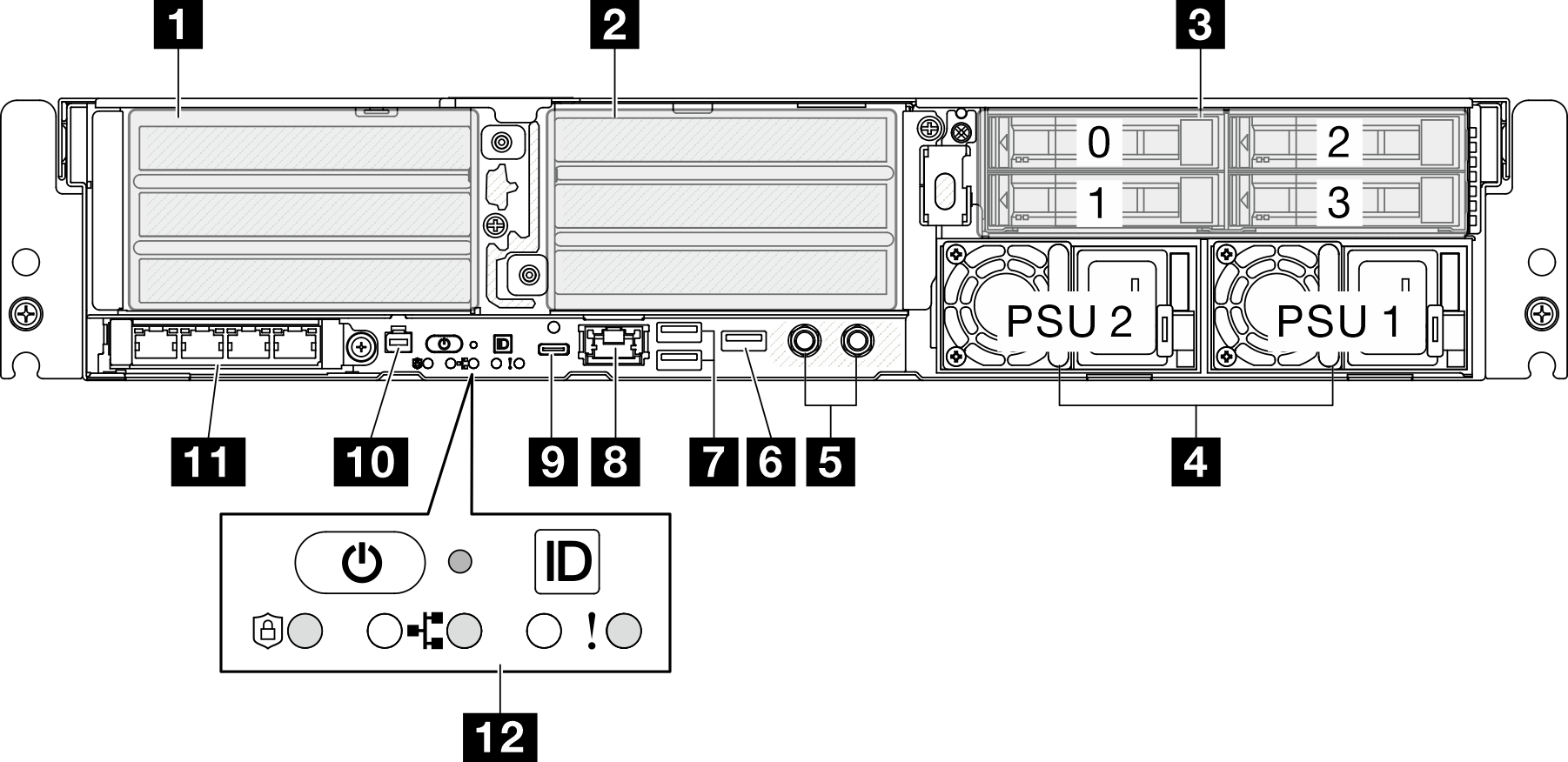
1/2 PCIe ライザー・アセンブリー
PCIe アダプターをライザー・アセンブリーに取り付けます。PCIe ライザー・アセンブリーに対応する PCIe スロットについては、次の表を参照してください。
| PCIe ライザー・アセンブリー | PCIe スロット (上から下) |
|---|---|
| 1 PCIe ライザー 1 |
注
|
| 2 PCIe ライザー 2 注 PCIe ライザー 2 はオプションです。PCIe ライザー 2 がないモデルには、ライザー・ブランク・フィラーが付いています。 |
注
|
3 前面ドライブ・ベイ (ベイ 0 ~ 3)
これらのベイに 2.5 インチ ドライブを取り付けます。詳細については、前面ホット・スワップ・ドライブの取り付けを参照してください。
4パワー・サプライ・ユニット・ベイ (PSU 1 ~ 2)
パワー・サプライ・ユニットをこれらのベイに取り付け、電源コードをパワー・サプライ・ユニットに接続します。電源コードが正しく接続されていることを確認します。SE455 V3 は、以下のタイプのパワー・サプライをサポートします。
1800 ワット・プラチナ、入力電源 230 VAC
1100 ワット・チタン、入力電源 230 VAC
1100 ワット・プラチナ、入力電源 115 ~ 230 VAC
1100 ワット - 48V DC 電源パワー・サプライ・ユニット
パワー・サプライ LED の詳細については、パワー・サプライ LED を参照してください。
5 接地ポイント
ねじ付きスタッドに接地ワイヤーを接続します。
6 Lenovo XClarity Controller 管理付き USB 2.0 Type-A コネクター
Lenovo XClarity Controller への接続は、主に Lenovo XClarity Controller モバイル・アプリを実行する、モバイルデバイスのユーザー向けに意図されています。モバイル・デバイスがこの USB ポートに接続されると、デバイスおよび Lenovo XClarity Controller 上で実行されているモバイル・アプリケーションとの間に USB を介したイーサネット接続が確立されます。
1 つのモードのみサポートされます。
BMC 専用モード
このモードでは、USB ポートは常に Lenovo XClarity Controller にのみ接続されます。
7 USB 3.2 Gen 1 (5 Gbps) Type-A コネクター (USB ポート 1 ~ 2)
マウス、キーボード、その他のデバイスなどの USB デバイスは、これらのコネクターのいずれかに接続されます。
8 XCC システム管理ポート (10/100/1000 Mbps RJ-45)
サーバーには、Lenovo XClarity Controller (XCC) 機能専用の 1GbE RJ-45 コネクターがあります。システム管理ポートを介して、イーサネット・ケーブルを使用してラップトップを管理ポートに接続し、Lenovo XClarity Controller に直接アクセスできます。サーバーのデフォルト設定と同じネットワークになるように、ラップトップの IP 設定を変更してください。専用の管理ネットワークは、管理ネットワーク・トラフィックを実動ネットワークから物理的に分離することによってセキュリティーを強化します。
9 USB 3.2 Gen 1 (5 Gbps) Type-C コネクター (ディスプレイ・サポート付き) (USB ポート 3)
マウス、キーボード、モニター、その他のデバイスなどの USB デバイスは、このコネクターのいずれかに接続されます。このコネクターはディスプレイをサポートします。
10 外部診断ハンドセット・コネクター
外部診断ハンドセットをこのコネクターに接続します。詳細については、外部診断ハンドセットを参照してください。
11 OCP 3.0 モジュール (スロット 9)
スロット 9 は NC-SI サポート付きです。
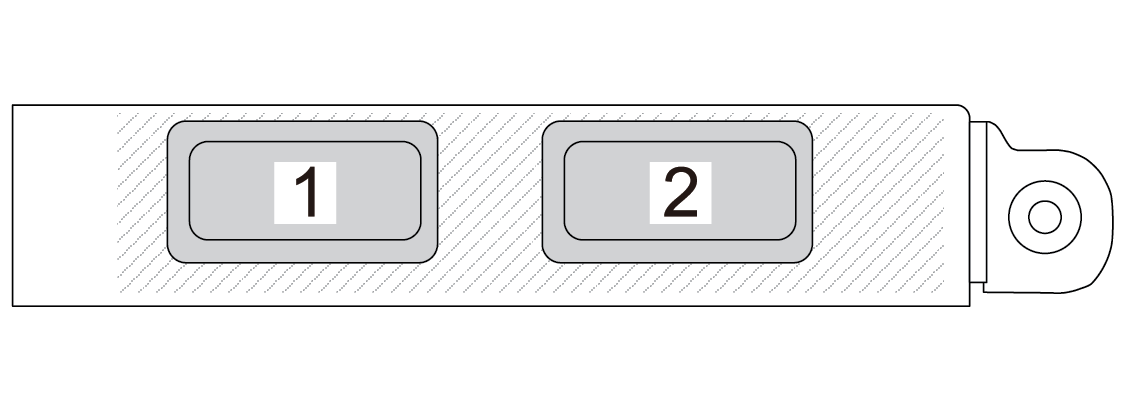
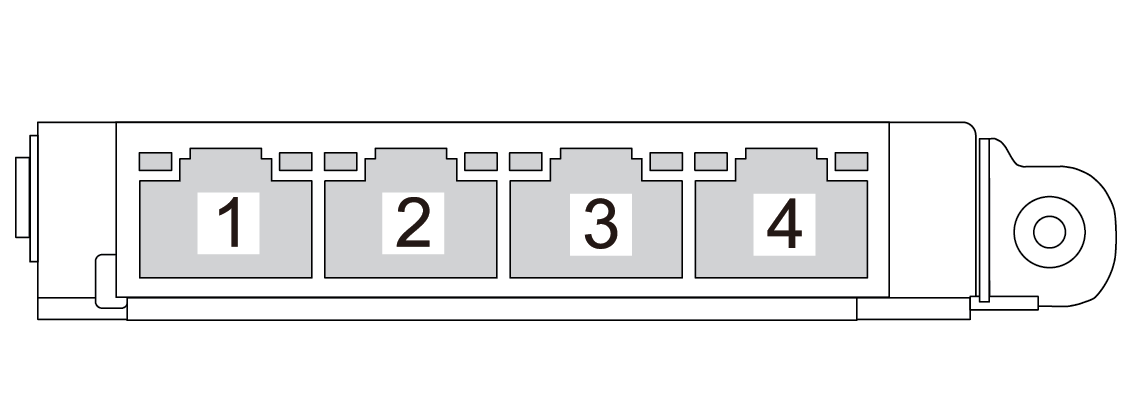
12 システム・ボタンと LED
電源状況 LED (緑色) 付き電源ボタン
セキュリティー LED (緑色)
NMI ボタン
このボタンを押すと、プロセッサーにマスク不能割り込みを強制します。ボタンを押すには、ペンまたは真っすぐに伸ばしたペーパー・クリップの先を使用することが必要な場合があります。このボタンを使用して、ブルー・スクリーン・メモリー・ダンプを強制することも可能です。このボタンは、Lenovo サポートから指示があった場合にのみ使用してください。
ネットワーク活動 LED (緑色)
システム ID ボタンとシステム ID LED (青色)
- システム・エラー LED (黄色)
詳細については、前面 LED を参照してください。
前面 I/O フィラー
コネクターが使用されていない場合は、I/O フィラーを取り付けます。フィラーを適切に保護しないと、コネクターが破損する場合があります。
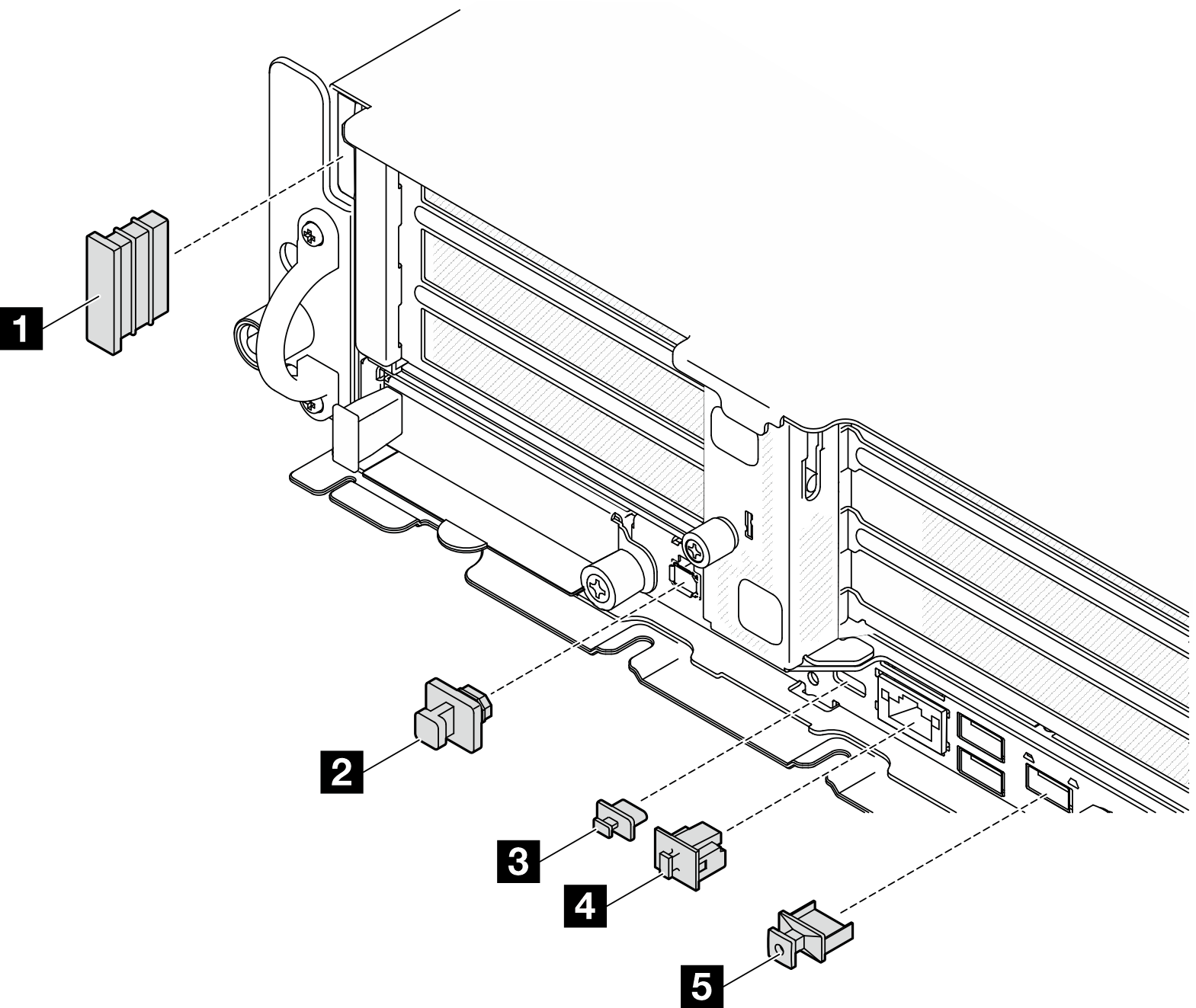
| 1 セキュリティー・ベゼル・スロット・フィラー (x2) | 4 RJ-45 フィラー (x1) |
| 2 外部診断ハンドセット・コネクター・フィラー (x1) | 5 USB Type-A フィラー (x3) |
| 3 USB Type-C フィラー (x1) |